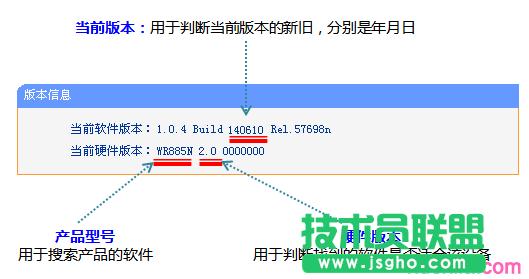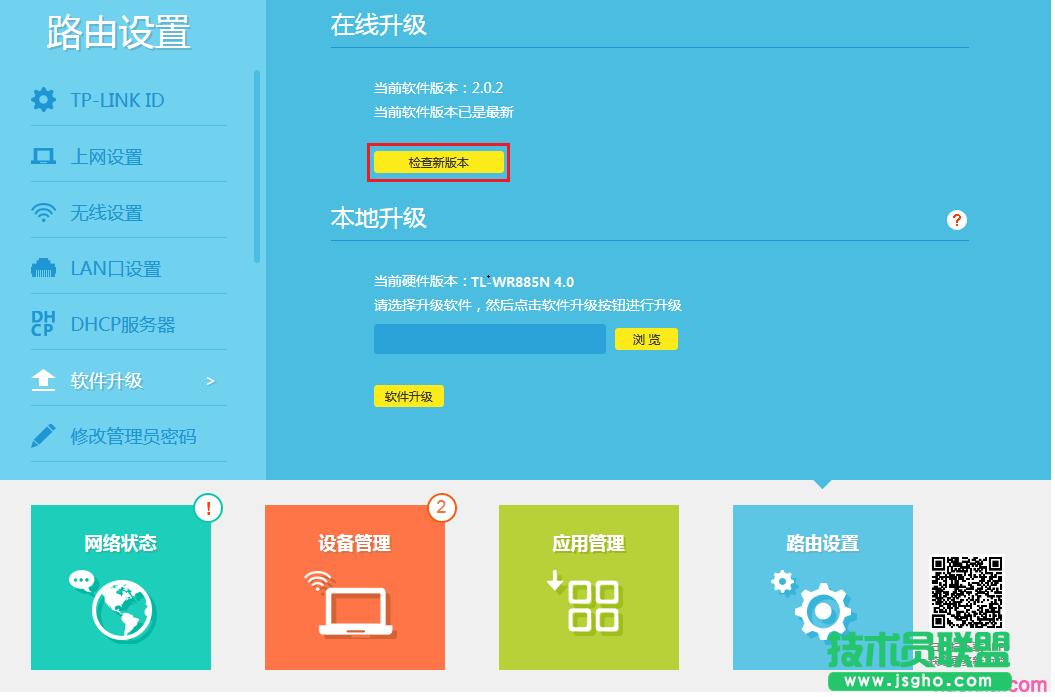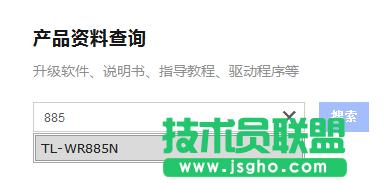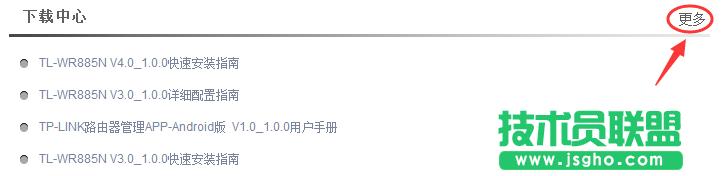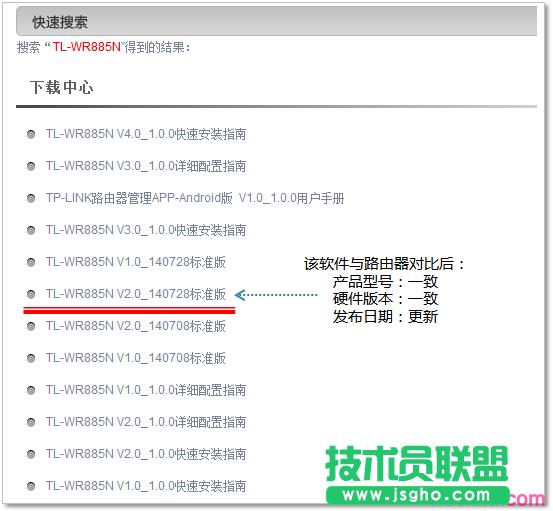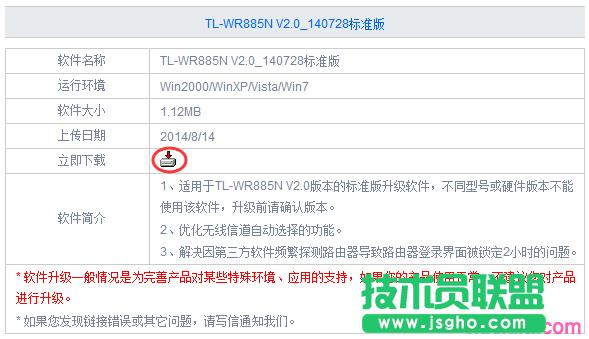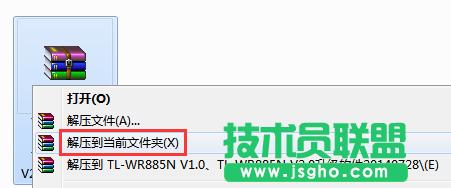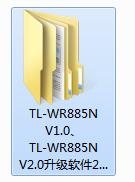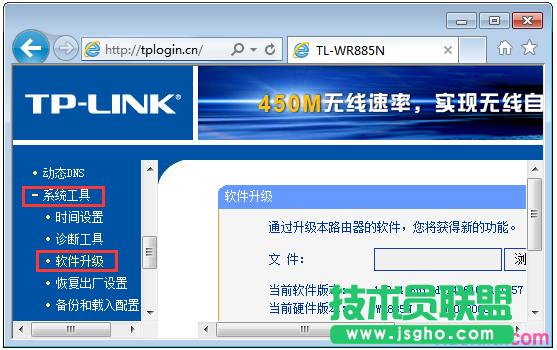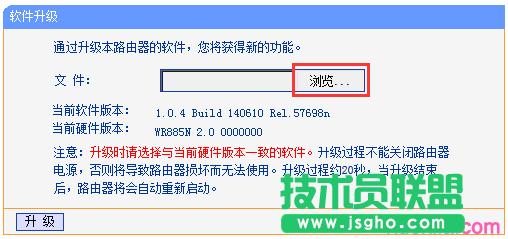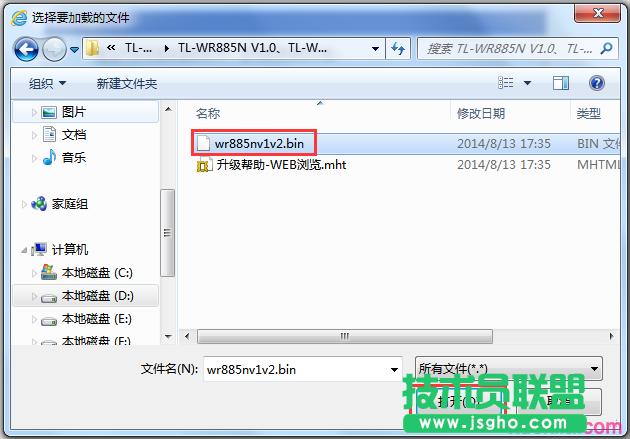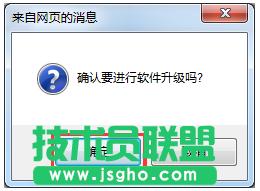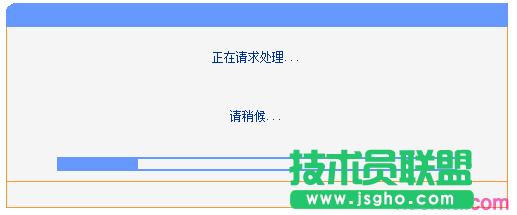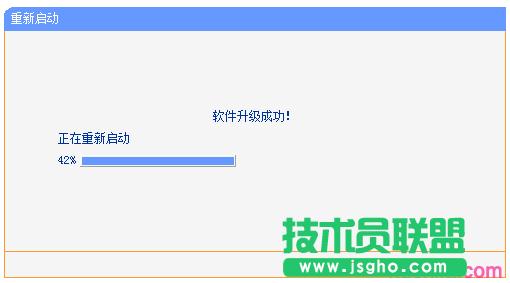tplink路由器wr885n如何升级
发布时间:2022-06-22 文章来源:xp下载站 浏览:
|
网络技术是从1990年代中期发展起来的新技术,它把互联网上分散的资源融为有机整体,实现资源的全面共享和有机协作,使人们能够透明地使用资源的整体能力并按需获取信息。资源包括高性能计算机、存储资源、数据资源、信息资源、知识资源、专家资源、大型数据库、网络、传感器等。 当前的互联网只限于信息共享,网络则被认为是互联网发展的第三阶段。 tplink路由器wr885n升级的方法 第一步、确认待升级路由器的信息 使用管理地址tplogin.cn登录路由器管理界面,在左侧第一栏的运行状态中查看路由器当前的软件和硬件版本,建议记录下来,如下图:
温馨提示:为了避免因下载错误软件导致升级失败,请记录您产品的以上信息。 如果进入管理界面,显示的界面如下图:
第二步、下载升级软件 进入主站,在资料搜索栏中输入产品型号中的数字部分,会自动匹配您的型号,选择正确的型号,如下:
在搜索结果的下载中心中点击更多,展开下载列表:
在下载文件中找到路由器型号的硬件版本全部吻合的软件(结尾为标准版的文件):
注意:不同型号、硬件版本之间无法相互升级,只有型号、硬件版本相互吻合才能成功升级。 点击文件后,点击立即下载按钮,将文件保存到电脑桌面,如下:
鼠标右键点击,将下载到的升级软件解压到桌面上,如下图:
注意:如果无法解压,请下载并安装WinRAR或WinZip解压缩工具。 解压后会生成新的文件夹,后续升级中需要浏览到这个文件夹,请记住文件夹的存放位置。
第三步、在管理界面操作升级 1、登录路由器界面 电脑有线连接到路由器的LAN口,为了升级稳定顺利,不建议通过无线连接进行升级。打开浏览器,登录管理界面并进入系统工具>软件升级,如下图:
2、选择升级文件 此处需要选择已经解压后的升级软件,导入路由器后即可升级。在页面处找到“浏览”或“选择”按钮,如下图:
温馨提示:较低版本的浏览器显示该页面可能错位,您只需点击按钮即可。 打开解压后的文件夹,选择bin类型的文件,点击打开,如下图:
3、开始升级 看到 文件 中已显示选择好的升级文件路径。无需做任何修改,直接点击 升级 按钮,如下图:
提示框点击 确定,如下图:
升级过程中路由器不能断电,否则将导致路由器损坏。升级成功后路由器将自动重启。整个过程大概持续2-3分钟,请耐心等待。
重启完成后,请重新登录管理界面,在运行状态中观察到已经升级到最新版本:
网络的神奇作用吸引着越来越多的用户加入其中,正因如此,网络的承受能力也面临着越来越严峻的考验―从硬件上、软件上、所用标准上......,各项技术都需要适时应势,对应发展,这正是网络迅速走向进步的催化剂。 |